Mainos
 Jos väitteesi on, että CCleaner on paras resurssi Windowsin roskapostien ja väliaikaisten tiedostojen puhdistamiseen, niin en ole kaveri, joka riitaa kanssasi. Olen jopa tehnyt viestin aikaisemmin onnitella ja arvostaa kaikkia Piriform-sovelluksia Piriformin työkalusarja antaa sinun hallita tietokoneiden ylläpitoa [Windows]Yksittäiset työkalut, kuten CCleaner ja Defraggler, ovat saaneet huomattavan osan huomiosta täällä MUO: ssa, ja ansaitsevasti. Suurempana kuvana Piriform (aivot näiden kahden ohjelmiston takana ja muut) ... Lue lisää , koska uskon, että ne ovat eräitä parhaimmista koko verkossa. Toisin sanoen, siellä on niitä, jotka eivät ole kiinnostuneita käyttämään CCleaneria.
Jos väitteesi on, että CCleaner on paras resurssi Windowsin roskapostien ja väliaikaisten tiedostojen puhdistamiseen, niin en ole kaveri, joka riitaa kanssasi. Olen jopa tehnyt viestin aikaisemmin onnitella ja arvostaa kaikkia Piriform-sovelluksia Piriformin työkalusarja antaa sinun hallita tietokoneiden ylläpitoa [Windows]Yksittäiset työkalut, kuten CCleaner ja Defraggler, ovat saaneet huomattavan osan huomiosta täällä MUO: ssa, ja ansaitsevasti. Suurempana kuvana Piriform (aivot näiden kahden ohjelmiston takana ja muut) ... Lue lisää , koska uskon, että ne ovat eräitä parhaimmista koko verkossa. Toisin sanoen, siellä on niitä, jotka eivät ole kiinnostuneita käyttämään CCleaneria.
Siellä on paljon sovelluksia, jotka auttavat sinua automatisoimaan kiintolevyn puhdistusprosessin. Minulla on tänään kaksi suosittua ilmaista vaihtoehtoa CCleaner, jonka haluaisin kertoa teille. Kuten CCleaner, ne tarjoavat kannettavia versioita.
Xleaner-sivusto on alun perin saksa, vaikka Google-kääntäminen auttaa meitä kääntämään sen heti englanniksi. Sivu voi näyttää siltä, että Xleaner-tiedostoja sisältävän arkiston lataaminen on yhtä helppoa kuin napsauttamalla
ladata -painike alla olevassa kuvakaappauksessa.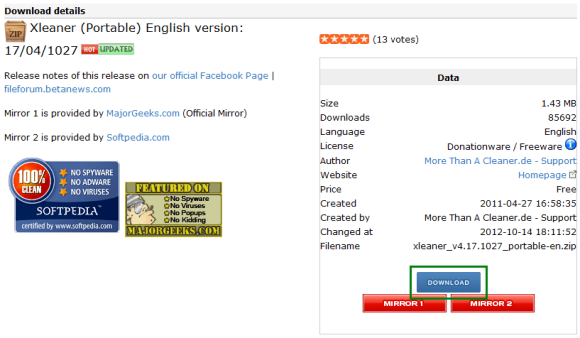
Xleanerin päärajapinta näyttää hiukan hämärtyneeltä CCleaner-versiolta. Se ei ole aivan yhtä kaunis, mutta yhtä tehokas ja helppo navigoida.
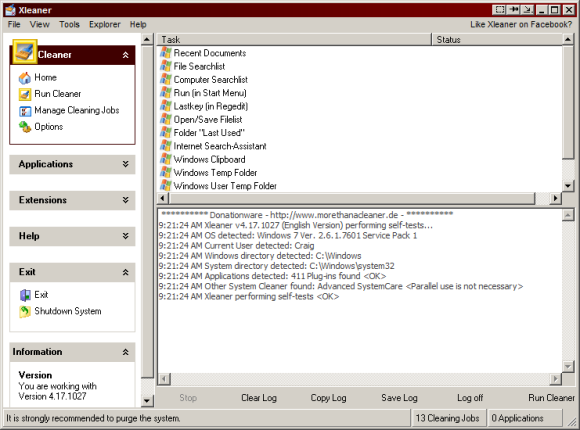
Toimituksen aikana Xleaner puhdistaa suurimman osan odotettavissa olevista Windows-alueista, kuten viimeisimmät asiakirjat, väliaikaiset tiedostot sekä Internet Explorerin historia ja välimuisti. Napsauttamalla Hallinnoi puhdistustöitä vasemmalla oleva vaihtoehto antaa sinun määrittää tarkalleen, mitä sinun olisi pitänyt puhdistaa Xleaneria ajaessasi. Se on erittäin laaja.

Täällä voit nähdä kaikki käytettävissä olevat Windows-tehtävät, jotka voidaan puhdistaa Xleanerilla.
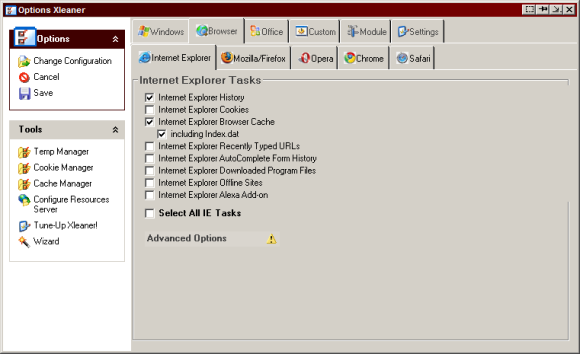
Asetukset-välilehdessä näet, kuten CCleaner, Xleaner hajottaa vaihtoehdot erikseen jokaiselle suosituimmalle selaimelle. On hyvä, että pystyt tyhjentämään kaikkien selainten historian kerralla ja sen sijaan vain tietyllä selaimella.
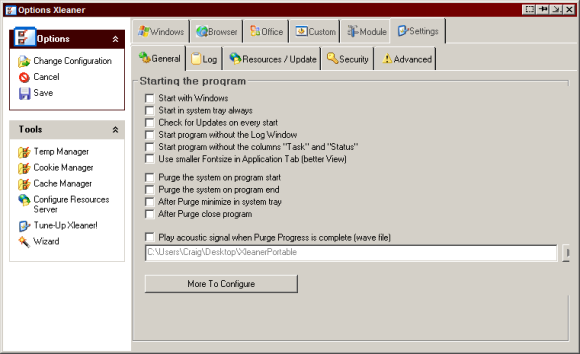
Xleaner sisältää myös monia sovellukselle ominaisia asetuksia. Voit asettaa sen alkamaan Windowsilla, tarkistamaan päivitykset automaattisesti ja paljon muuta. Alla on useita välilehtiä asetukset jotta voit tarkistaa.
Kun olet valmis määrittämään sovelluksen, napsauta vain Suorita siivooja suorittaa operaatiot.
DriveTidyn edessä se ei voinut olla enää suoraviivaista.

Sovelluksessa on tietysti enemmän kuin vain se, kuten voit kertoa napsauttamalla näyttääksesi lisäasetukset. Se ei ole läheskään niin täynnä ominaisuuksia kuin Xleaner, mutta se onnistuu kuitenkin sisällyttämään suurimman osan puhdistettavista yleisistä alueista.
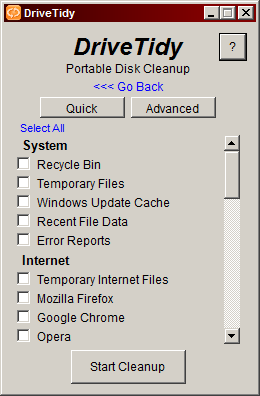
Lisäksi luettelossa on pikkukuvien välimuisti, Windowsin asennustiedostot, videonäytteet, väliaikaiset tiedostot sovelluksista, kuten iTunes ja Steam, ja roskapostitiedostot, kuten LOG ja DMP. Sinun on päätettävä, mitä haluat puhdistaa.
Napsauttamalla kysymysmerkkiä suoraan sovelluksen otsikon oikealla puolella voit tarkistaa päivitykset nopeasti. Se ei ole automaattinen, mutta se on helppoa.
Mikä näistä kahdesta sovelluksesta on lähinnä CCleanerin tilalle? Kerro siitä kommentissa!
Craig on verkkoyrittäjä, tytäryhtiömarkkinoija ja bloggaaja Floridasta. Voit löytää mielenkiintoisempia juttuja ja pitää yhteyttä häneen Facebookissa.


